今天给大家推荐几款非常实用的小工具,有需要的小伙伴及时下载收藏!
软件介绍
第一款:Dnest(Windows)
必须承认,MacOS上的一些功能和设计有许多出色之处,如果不是其生态系统的局限性,相信很多人会选择它。
而Windows虽然兼容性方面做得好,但是有些系统功能确实是不如MacOS,例如,MacOS上的Yoink功能可以临时暂存文件,非常实用。
今天推荐的这款Dnest,就是一款为Windows系统设计的文件临时存储工具。只需要把复制的文件拖到软件中,然后打开目标文件,拖拽即完成文件存放。
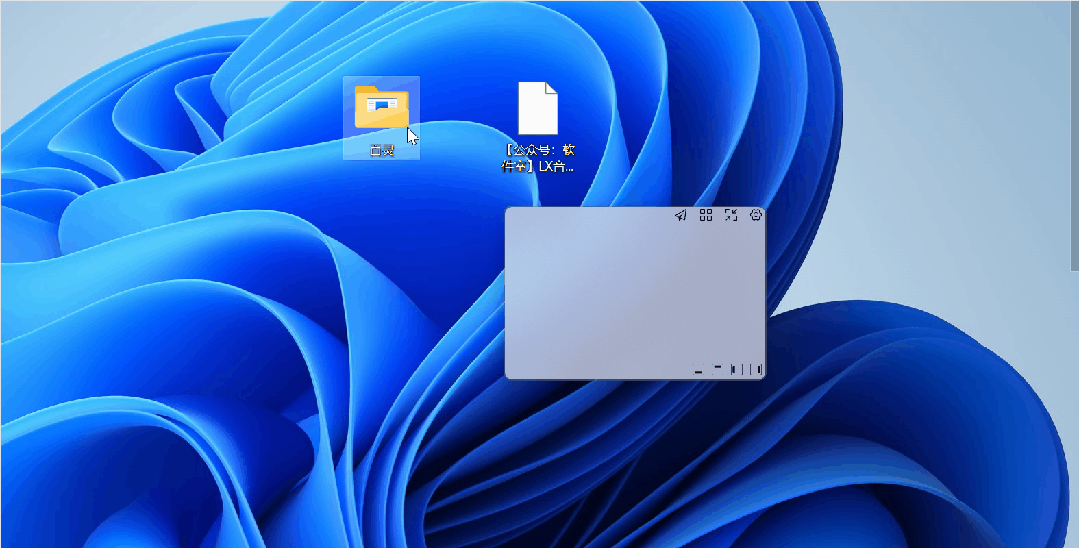
这软件对于文档资料管理人员来说非常方便。比如,公司有多个部门,每个部门都会发送各种类型的资料。如果需要收集“人员信息”和“考核信息”两类文件,而每个部门的文件夹下都有这两份资料,那么使用Dnest可以先将这些文件临时存放,再统一归档到对应的文件夹中。这样就避免了反复切换窗口进行复制粘贴的繁琐操作。
此外,软件还可以删除暂存文件,可以打开文件所在的目录以及锁定。
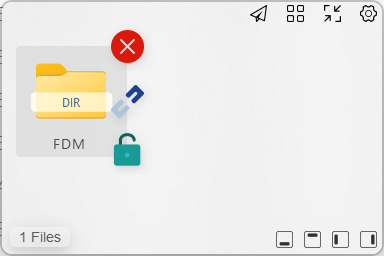
锁定文件夹后,可以拖动文件,然后复制多个文件,这样同一个文件就可以拖动多次了。
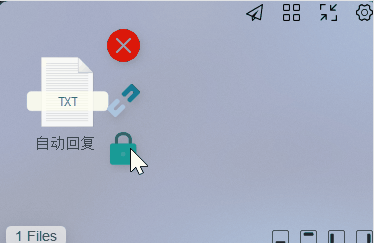
如果多个文件一起拖动的话,软件会以集合的形式暂时保存,点击集合的图标,即可切换成文件了。
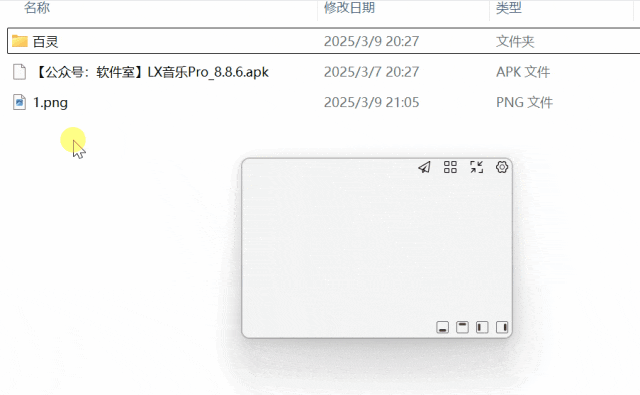
从上面的动图可以看出,这款软件的窗口非常小巧,可以从点右上角的设置图标。
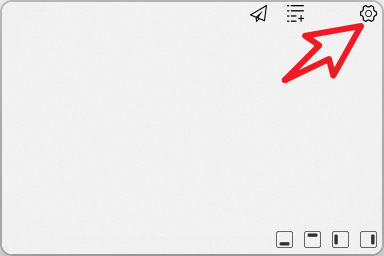
然后在界面设置里,可以调节界面大小。当然也可以调整 项目大小、拖盘大小等。
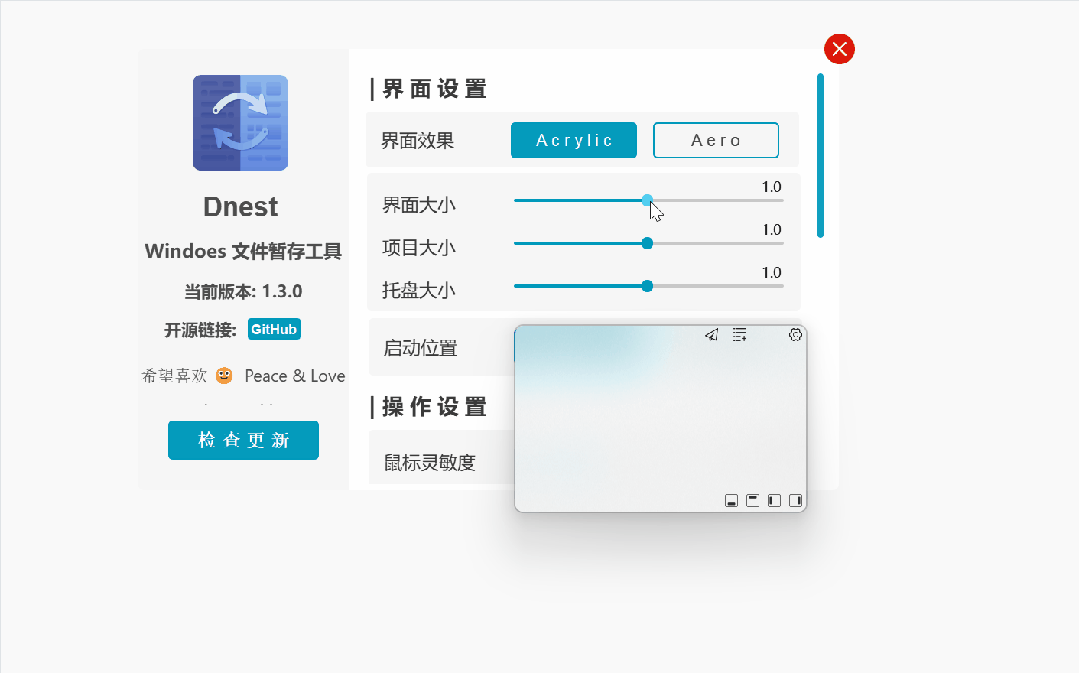
此外,还可以调节鼠标灵敏度、感应区域、拖拽方式、呈现方式等。
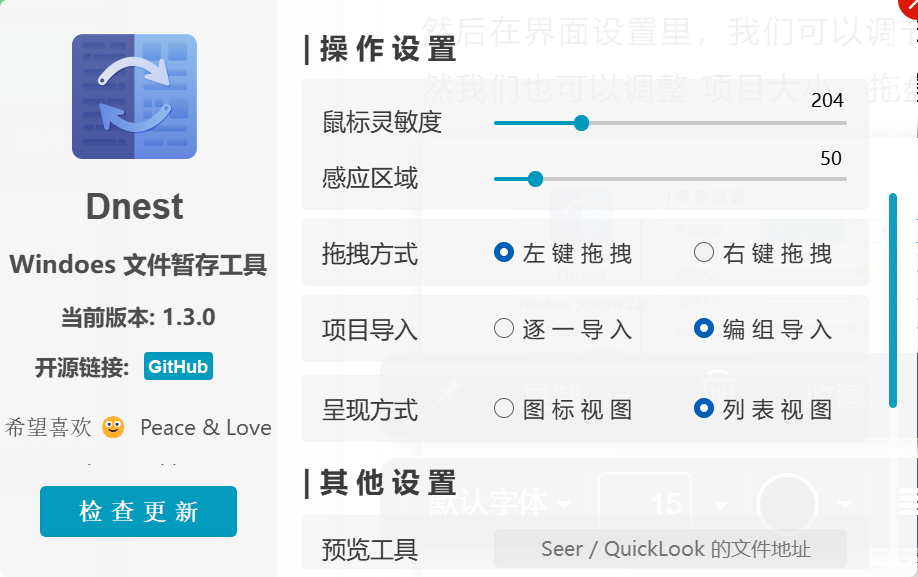
如果在使用的过程中发现软件窗口拖动的时候反应特别慢,可以在界面设置中切换成“Aero”模式。
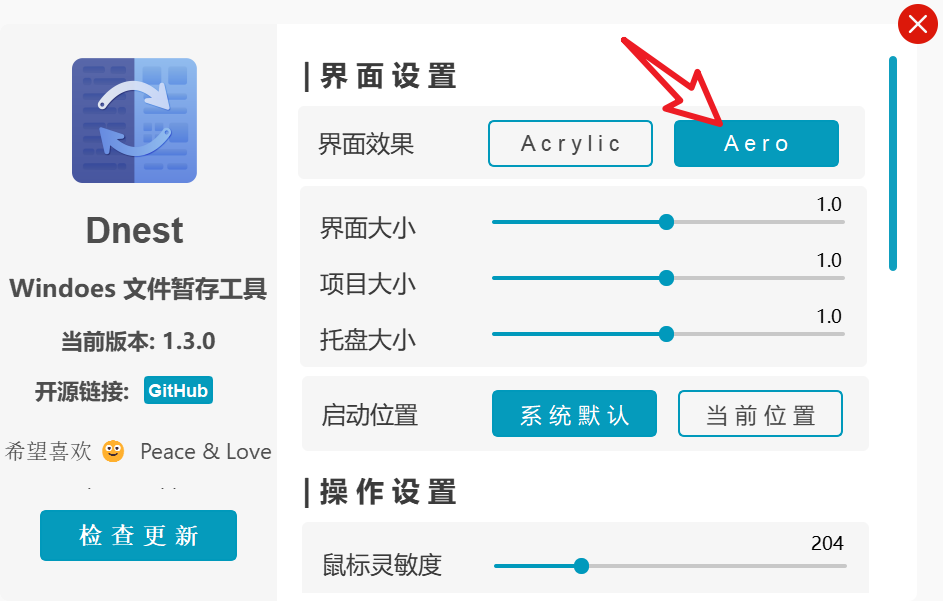
这款软件非常实用, 强烈推荐给公司的资料归档这类的人员!
第二款:互换文件名
当想要两个文件互换名字的时候,通常需要先将一个文件重命名为临时名称,再进行后续操作。比如有两个文件,一个A,一个B,那想互换他们的名字,那么需要把A换成C,再把B换成A,把C换成B。
而今天介绍的这款软件,可以一次性完成两个文件名的互换。
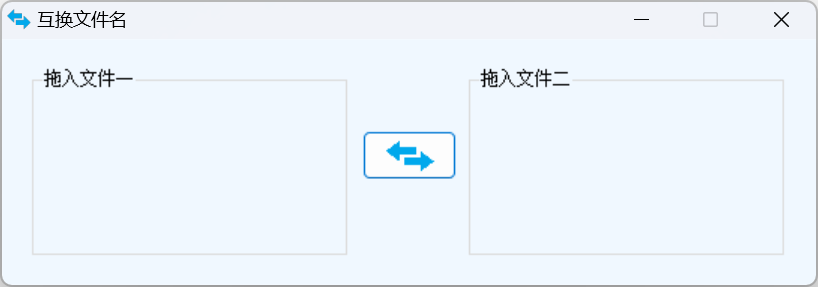
操作非常简单,把两个文件先后拖入软件左右两个空白处,再点中间的互换按钮即可完成文件名互换。
为了区分,分别在两个时间段创建了文本。
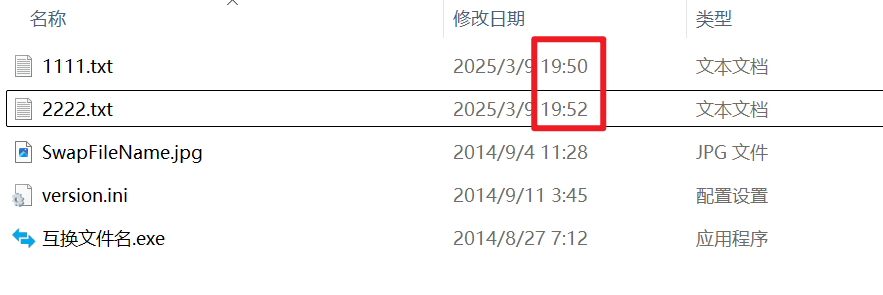
使用这款互换文件名软件,可以一键更换文件名。
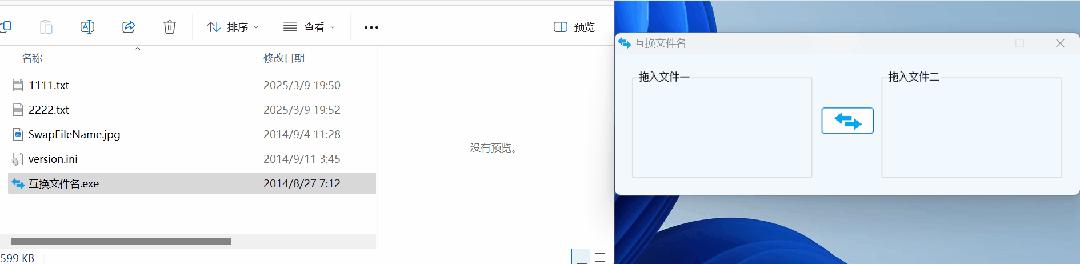
换后的文件看时间调换了。不过发现它也不是万能的,比如Word互换未能成功,但txt文件、图片文件等能顺利完成。
其他的大家可以自己去体验,有需要的小伙伴可以下载收藏。
